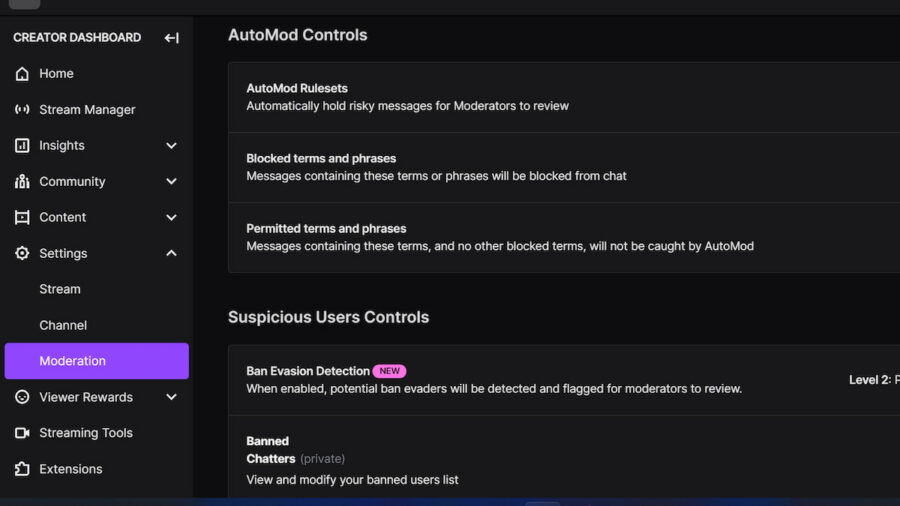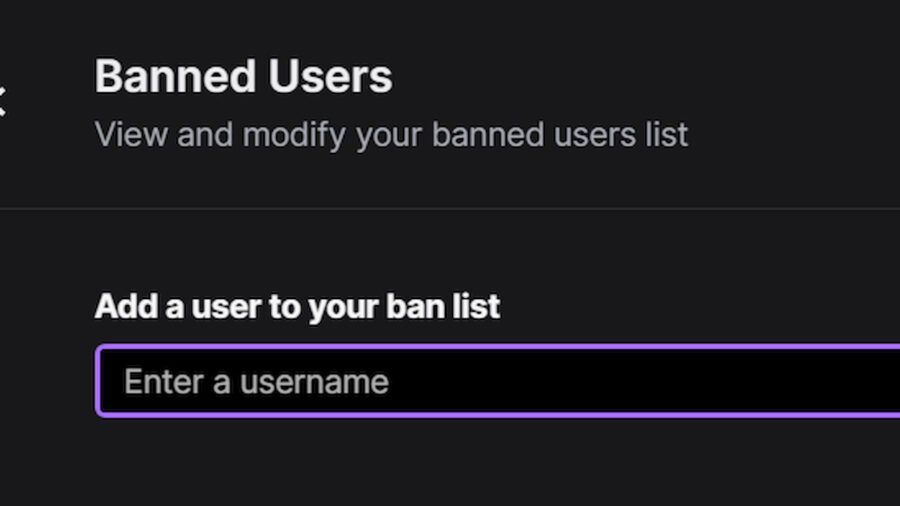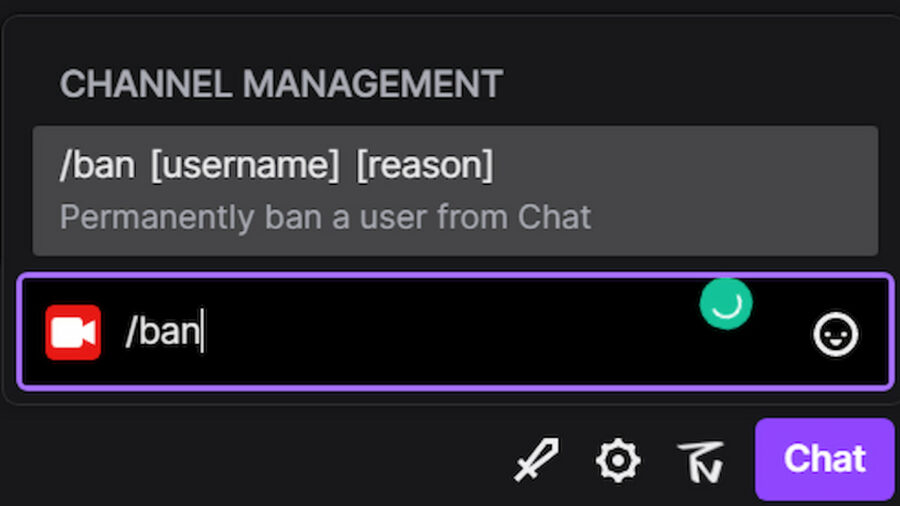
Las herramientas de moderación en Twitch permiten a los usuarios filtrar palabras, nombres de usuario y spammers para eliminarlos automáticamente en su chat. La configuración automática puede ser delicada, pero prohibir manualmente a un usuario puede ser frustrante, aunque satisfactorio.
Prohibir haciendo clic
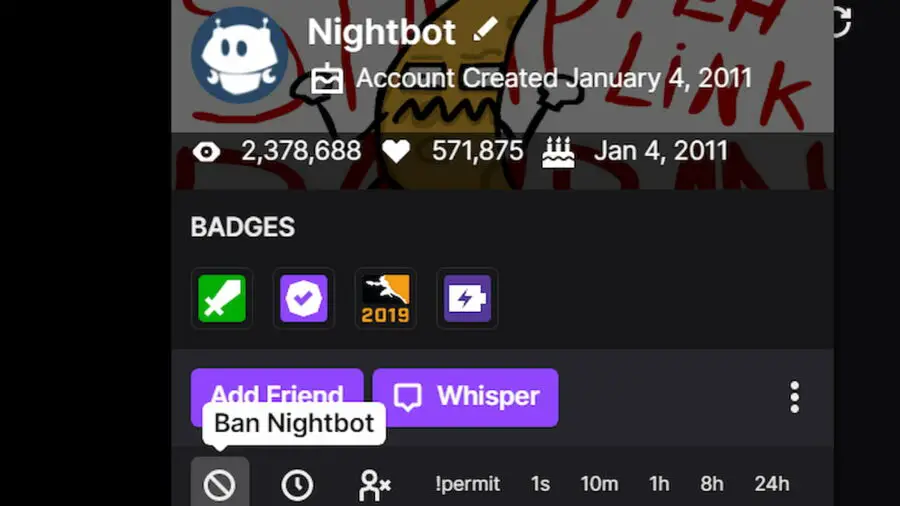
En Twitch, tanto el emisor como sus moderadores pueden prohibir manualmente o dejar fuera de tiempo a los usuarios de su canal. Junto al nombre hay íconos para eliminar su mensaje, hacer que el usuario agote el tiempo de espera durante 600 segundos o prohibirlo . También aparecerá una pequeña ventana al hacer clic en el nombre de un usuario y los locutores y moderadores tendrán acceso a configuraciones de moderación adicionales.
Las opciones de izquierda a derecha son prohibición , tiempo de espera de 600 segundos, desmodificar usuario si el usuario está modificado, purgar mensajes o tiempo de espera de un segundo, tiempo de espera de 600 segundos, tiempo de espera de una hora, tiempo de espera de ocho horas y tiempo de espera de 24 horas . .
Prohibición en el chat
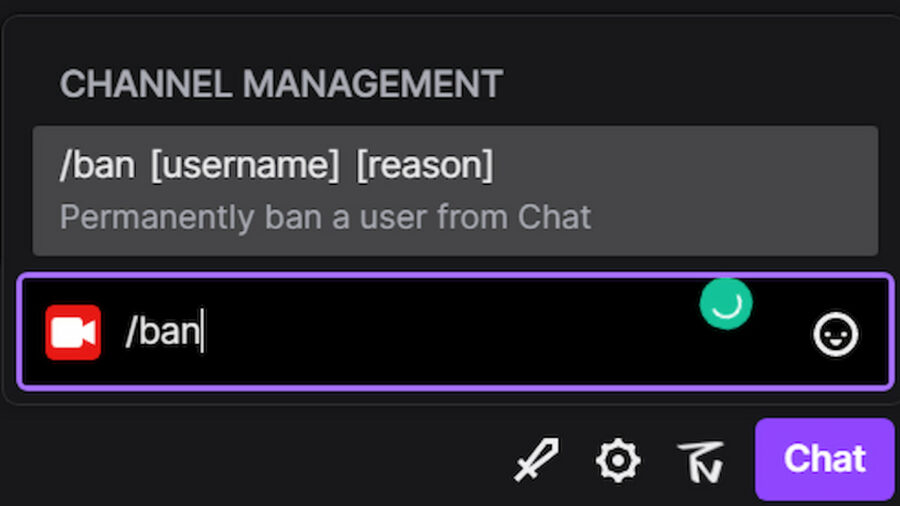
Los locutores y moderadores tienen opciones adicionales al escribir en el chat. Se activan escribiendo / antes de un comando. Algunos de ellos incluyen /ban que puede seguirse con el nombre de usuario de la persona que desea prohibir. El razonamiento se puede dejar en blanco, pero otros moderadores lo verán si se llena. /timeout también se puede usar y requerirá una duración o se establecerá automáticamente en 600 segundos. Para desbanear a alguien, se puede usar el comando /unban seguido del nombre de usuario de la persona.
Relacionado: Cómo desbloquear ranuras de emoticonos adicionales para tu canal de Twitch
AutoMod y listas de prohibición

Captura de pantalla de Pro Game Guides 
Captura de pantalla de Pro Game Guides
En el panel del creador , los emisores pueden ir a su configuración . Dentro de Moderación, pueden alternar el comportamiento de su AutoMod, agregar términos y frases bloqueados o términos y frases en la lista blanca. Hay configuraciones adicionales, como la eliminación de hipervínculos realizados por cualquier persona que no sea VIP, mods y administradores, o establecer un requisito de verificación para hablar en el chat. La configuración de verificación puede incluir la necesidad de un correo electrónico o un número de teléfono verificados antes de que un usuario pueda chatear.
La lista de usuarios prohibidos también se encuentra en la configuración de moderación y mostrará a todos los usuarios prohibidos, así como a la persona que los prohibió. Los emisores también pueden agregar más personas a la lista o anular el bloqueo de personas de esta lista haciendo clic en el icono de la papelera .
Para obtener más guías de Twitch, consulte Cómo guardar un VOD de Twitch en Pro Game Guides.